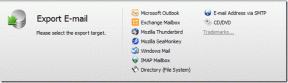วิธีทำให้ Twitter อยู่ในโหมดมืดบน iPhone, Android และเดสก์ท็อป
เบ็ดเตล็ด / / May 29, 2023
หากคุณใช้งาน Twitter เห็นได้ชัดว่าคุณจ้องที่หน้าจอตลอดเวลาซึ่งนำไปสู่อาการปวดตา เพื่อหลีกเลี่ยงปัญหานี้ เราขอแนะนำให้คุณตั้งค่า Twitter ในโหมดมืด โหมดมืดเหมาะที่สุดสำหรับนกฮูกกลางคืน เนื่องจากจะช่วยถนอมสายตาของคุณจากอินเทอร์เฟซที่สว่างและยังช่วยประหยัดแบตเตอรี่อีกด้วย

นอกจากประโยชน์ที่กล่าวมาแล้ว หากคุณใช้อุปกรณ์ที่มีหน้าจอ OLED โหมดมืดยังช่วยประหยัดพลังงานได้อีกด้วย ดังนั้นจึงเห็นได้ชัดว่าการใช้ Twitter ในโหมดมืดจะช่วยให้คุณใช้งานเซสชันบนแพลตฟอร์มได้ยาวนานโดยไม่ปวดตา หากคุณสนใจติดตาม
วิธีเปิด Dark Mode บน Twitter Mobile App
คุณสามารถเข้าถึงโหมดกลางคืนของ Twitter ได้สองวิธีหลักบนโทรศัพท์ iOS และ Android ทำตามและเลือกสิ่งที่เหมาะกับคุณมากกว่า
1. เปิดใช้งานโหมดมืดทั้งระบบ
นี่เป็นวิธีที่ง่ายที่สุดในการรับโหมดมืดบน Twitter เนื่องจากจะเปลี่ยนอินเทอร์เฟซของแอปเป็นสีเข้มและกระจายไปทั่วทั้งระบบ เปลี่ยนแม้แต่แอปที่รองรับให้ใช้อินเทอร์เฟซสีเข้ม คุณสามารถอ่านคู่มือของเราเกี่ยวกับการเปิดใช้งาน โหมดมืดบนโทรศัพท์ Samsung Galaxy. สำหรับส่วนที่เหลือให้ติดตาม:
บนโทรศัพท์ Android
ขั้นตอนที่ 1: เปิดการตั้งค่าแล้วแตะแสดง
ขั้นตอนที่ 2: เลือกโหมดมืด
บันทึก: เนื่องจากมีสมาร์ทโฟน Android หลายเครื่องที่มี UI ต่างกัน ตำแหน่งและชื่อของตัวเลือกจึงอาจแตกต่างกันได้ ดังนั้น คุณสามารถใช้คุณลักษณะการค้นหาในการตั้งค่าเพื่อค้นหาโหมดมืด

นอกจากนั้นยังมีอีกมากมาย ตัวเรียกใช้งานสำหรับ Android พร้อมโหมดมืด หากคุณไม่พึงพอใจกับสิ่งปัจจุบันหรือต้องการประสบการณ์ที่แตกต่างออกไป
บนไอโฟน
ขั้นตอนที่ 1: เปิดการตั้งค่าบน iPhone ของคุณ
ขั้นตอนที่ 2: เลื่อนลงแล้วแตะหน้าจอและความสว่าง
ขั้นตอนที่ 3: เลือก Dark ภายใต้ลักษณะที่ปรากฏ
เคล็ดลับ: คุณยังสามารถเปิดใช้งานอัตโนมัติได้หากต้องการให้โหมดมืดเปิดขึ้นในตอนเย็น
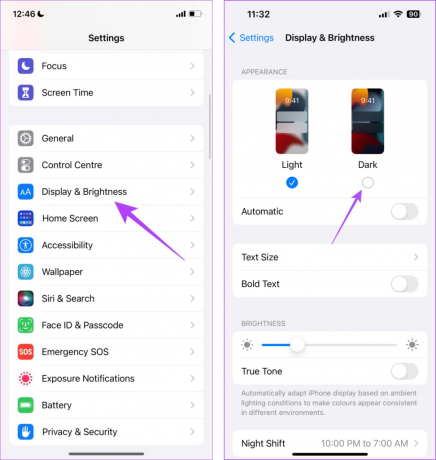
2. การใช้แอพทวิตเตอร์
คุณสามารถเปิดโหมดกลางคืนบน Twitter ได้ด้วยตนเอง สิ่งนี้จะเป็นประโยชน์สำหรับผู้ที่ไม่ต้องการเปิดใช้งานโหมดมืดทั้งระบบในอุปกรณ์ของพวกเขาและต้องการจำกัดไว้ที่ Twitter เท่านั้น ขั้นตอนในการใส่โหมดกลางคืนใน Twitter สำหรับโทรศัพท์ Android และ iPhone นั้นคล้ายคลึงกัน สำหรับการที่:
ขั้นตอนที่ 1: เปิด Twitter แล้วแตะโปรไฟล์ของคุณที่มุมขวาบน
ขั้นตอนที่ 2: แตะไอคอนดวงอาทิตย์แล้วแตะเปิด
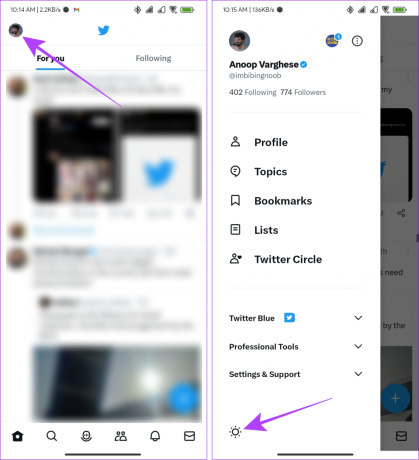
แค่นั้นแหละ! Twitter เปิดใช้งานโหมดกลางคืนแล้ว คุณสามารถปรับแต่งโหมดมืดบน Twitter ได้จากหน้าเดียวกัน ต่อไปนี้คือตัวเลือกที่ควรทราบ:
ภายใต้โหมดมืด
- ปิด: นี่จะเป็นการปิดโหมดมืดบน Twitter จะไม่เปลี่ยนแปลงแม้ว่าคุณจะเปิดใช้งานโหมดมืดของระบบบนอุปกรณ์ของคุณ
- บน: สลับเป็นโหมดกลางคืนในแอพ จะไม่ได้รับผลกระทบจากโหมดใดที่ระบบของคุณติดตาม
- ใช้การตั้งค่าอุปกรณ์: สิ่งนี้จะทำให้ Twitter ใช้ธีมเดียวกับที่ระบบของคุณใช้
ธีมสีเข้ม
ส่วนนี้ให้คุณปรับแต่งความเข้มของธีมสีเข้มในแอพ
- สลัว: ใช้ธีมสีน้ำเงินอมเทาเข้ม
- ไฟดับ: ใช้ธีมสีดำสำหรับแอป
หากคุณต้องการลดอาการปวดตาและทำให้อุปกรณ์ประหยัดแบตเตอรี่ เราขอแนะนำให้ใช้ Twitter ในธีม Lights out นอกจากนี้ยังช่วยประหยัดแบตเตอรี่

ใช้ Twitter ใน Dark Mode บนเว็บ
อย่างที่หลายๆ คนทราบ Twitter มีให้บริการสำหรับเบราว์เซอร์ที่มีคุณสมบัติมากกว่าแอปบนอุปกรณ์เคลื่อนที่ นี่คือวิธีที่คุณสามารถเปิดใช้งานโหมดกลางคืนบนเว็บ Twitter
ขั้นตอนที่ 1: ไปที่ Twitter บนเบราว์เซอร์ของคุณแล้วกด More
เยี่ยมชมทวิตเตอร์

ขั้นตอนที่ 2: เลือก 'การตั้งค่าและการสนับสนุน'

ขั้นตอนที่ 3: คลิกแสดง

ขั้นตอนที่ 4: เลือกไฟดับหรือหรี่แล้วกดเสร็จสิ้น
เคล็ดลับ: คุณยังสามารถปรับแต่งสี UI ของเว็บ Twitter
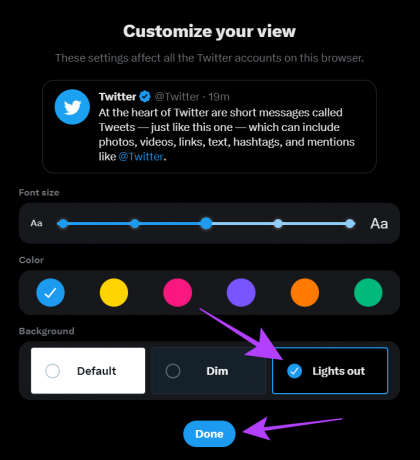
คำถามที่พบบ่อยเกี่ยวกับ Twitter Dark Mode
ไม่ Chrome ไม่มีโหมดมืด อย่างไรก็ตามมีฟีเจอร์ธีมสีเข้มแทน แต่ไม่สามารถใช้ได้กับทุกเว็บไซต์ ดังนั้นจึงมีวิธีแก้ปัญหาที่คุณสามารถใช้ได้ บังคับใช้โหมดมืดบนเว็บไซต์ทั้งหมดใน Chrome.
ใช่. การเปลี่ยนไปใช้ส่วนต่อประสานที่มืดสามารถหยุดดวงตาของคุณจากการส่งสัญญาณตื่นตัวไปยังสมองของคุณและปล่อยให้ร่างกายได้พักผ่อน
สนุกกับ Twitter โดยไม่ปวดตา
ด้วยธีมสีเข้มของ Twitter (หรือที่เรียกว่าโหมดกลางคืน) คุณสามารถเปลี่ยนธีมสว่างของแพลตฟอร์มให้เป็นสีที่สบายตาได้ หากสมาร์ทโฟนหรือจอภาพของคุณมีหน้าจอ OLED คุณก็สามารถประหยัดพลังงานได้เช่นกัน หากคุณยังมีข้อสงสัย โปรดวางในส่วนความคิดเห็น
ปรับปรุงล่าสุดเมื่อวันที่ 26 พฤษภาคม 2566
บทความข้างต้นอาจมีลิงค์พันธมิตรซึ่งช่วยสนับสนุน Guiding Tech อย่างไรก็ตาม ไม่มีผลกับความสมบูรณ์ของกองบรรณาธิการของเรา เนื้อหายังคงเป็นกลางและเป็นของแท้
เขียนโดย
อานูป วาร์เกส
Anoop มีความหลงใหลในเทคโนโลยีและกำลังไขข้อสงสัยเกี่ยวกับเทคโนโลยีทั้งหมดของคุณ เมื่อเขาไม่ยุ่งกับภารกิจ คุณจะพบเขาบน Twitter แบ่งปันความคิดของเขาและมีส่วนร่วมในการอภิปรายที่น่าสนใจเกี่ยวกับเทคโนโลยี วิทยาศาสตร์ และชีวิตนอกโลก